Слои |
  
|
Пиктограмма |
Лента |
|---|---|
|
Начало работы > Настройки > Окна > Слои 3D модель > Стиль > Слои Чертёж > Стиль > Слои Сборка > Стиль > Слои Листовой металл > Стиль > Слои Поверхности > Стиль > Слои Сварка > Стиль > Слои Коммуникации > Стиль > Слои Примитив > Стиль > Слои Опорная геометрия > Стиль > Слои Редактирование > Документ > Слои Вид > Окно > Окна > Слои Замечания > Стиль > Слои Рабочая плоскость > Стиль > Слои
|
Клавиатура |
Текстовое меню |
<QL>, <Shift>+<F5> |
Настройка > Слои |
При использовании текстового интерфейса команда доступна в системной панели.
Слой - параметр каждого элемента чертежа, определяющий его принадлежность какой-либо группе элементов чертежа. Слой задается именем. С помощью слоев можно управлять свойствами групп элементов. Можно прорисовать их одним цветом, сделать невидимыми или недоступными для выбора.
Если имя слоя не задано, элементу присваивается системный слой, называемый еще слоем по умолчанию.
Команда Слои позволяет управлять слоями чертежа.
После вызова команды из вкладки ленты Редактирование, из текстового меню или с помощью последовательности клавиш <QL> на экране появляется диалоговое окно:

Список можно отсортировать по различным параметрам слоев. Щелкнув значок, можно изменить параметр слоя, не выходя из текущей команды. В списке есть пункт «Новый», который позволяет вам создать новый слой, не выходя из команды, и сделать его активным. В окне данного диалогового окна отображается список слоев, существующих в данном документе, и их параметры. Под этим списком находятся поля для назначения параметров слоя и кнопки для выполнения различных действий с полями.
Кнопка Новый создает новый слой в документе. После нажатия на эту кнопку система попросит дать имя созданному слою.
Кнопка Удалить удаляет неиспользуемый слой (он становится доступным только после выбора из списка слоя, отмеченного знаком ?).
Кнопка Переименовать позволяет присвоить новое имя слою, выбранному из списка слоев.
Кнопка Информация позволяет отобразить список объектов, находящихся на выбранном слое.
При вызове команды из системной панели, из группы ленты Стиль, из списка служебных окон или с помощью сочетания клавиш <Shift>+<F5> откроется не диалоговое окно, а служебное.
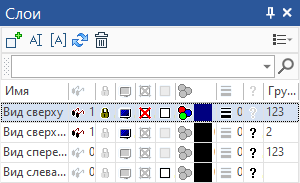
Функционал полностью совпадает с диалоговым окном. В отличие от диалогового окна, наличие служебного окна на экране не препятствует работе с другими командами.
Для слоя, выбранного в списке, могут быть заданы следующие атрибуты:
•невидимый;
•замороженный;
•экранный;
•невидимый при вставке в сборку;
•видимый только при вставке в сборку;
•один цвет;
•Одна толщина линий.
•Не используется
•Группа
В команде Слои можно создать новый слой, переименовать или удалить существующий, отсортировать список слоёв. Для этого нажмите левую кнопку мыши на названии столбца Имя. Заданный порядок слоёв учитывается во всех диалогах системы, позволяющих выбрать слой.
Для задания параметров слоя выберите слой в списке и установите для него необходимый флаг в нижней части окна или нажмите ![]() в соответствующей ячейке таблицы. Вы можете изменить параметры нескольких слоев одновременно - множественный выбор осуществляется при помощи стандартных сочетаний клавиш.
в соответствующей ячейке таблицы. Вы можете изменить параметры нескольких слоев одновременно - множественный выбор осуществляется при помощи стандартных сочетаний клавиш.
•Элементы невидимого слоя не отображаются на экране. Управлять видимостью слоя можно при помощи переменной. Переменная может иметь два значения: 0 – слой видимый и 1 – слой невидимый.
Значения переменной, отличные от 0 и 1, обрабатываются системой следующим образом: отбрасываются знак минуса и дробная часть, полученное число сравнивается с 0. При совпадении слой будет видимым, в противном случае – невидимым.
•Элементы чертежа, расположенные на замороженном слое, не доступны для выбора.
•Если вы хотите, чтобы все элементы, принадлежащие какому-либо слою, были прорисованы на чертеже одним цветом, установите флаг и выберите необходимый цвет.
•Существует возможность управлять видимостью элементов, принадлежащих одному слою, при вставке документа в качестве фрагмента в сборочный чертёж (опции Видимый/Невидимый при вставке в сборку).
•Элементы, принадлежащие экранному слою не выводятся на печать.
•Флаг Толщина линий позволяет задать значение толщины линий изображения, принадлежащих текущему слою.
•Параметр Не используется показывает присвоен ли объектам данный слой.
•Группа. Слои можно объединить по группам.
Кнопка Удалить удаляет слой. Функция удаления слоя может быть выполнена как для неиспользуемых слоёв (помеченных знаком ?), так и для используемых. В случае удаления используемых слоёв пользователю предлагается два варианта поведения – либо удалить слой вместе со всеми размещёнными на нём элементами, либо перенести эти элементы на другой слой.
Кнопка Информация вызывает окно со списком всех элементов, лежащих на выбранном слое.
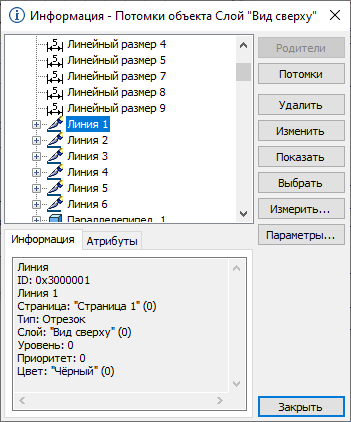
С помощью слоев также, как и с помощью уровней, можно управлять видимостью элементов построения и других элементов чертежа. Для этого поместите их на какой-либо слой, а затем в команде Слои задайте его невидимым.
Основные темы в этом разделе: